
2022年5月から、日本でも Microsoft 広告が配信できるようになりました。Bing の検索広告枠や、Microsoft Edge のディスプレイ広告枠など、Microsoft の広告枠に広告を配信できます。リリースから2年が経ち、キーワードマーケティングでも成果を上げるアカウントが着実に増え続けています。
本記事では、Microsoft 広告の広告枠や表示形式、キャンペーンタイプといった概要から、Microsoft 広告の特徴や配信事例、配信開始手順まで紹介します。Microsoft 広告の配信を検討している方はぜひ参考にしてください。
Microsoft広告の運用代行をご検討中の方は、お気軽にご相談ください
Google・Yahoo!広告との違いをご説明しつつ、お客様の目的やご要望に合わせて、最適な配信をご提案します
Microsoft 広告とは
Microsoft(マイクロソフト)広告とは、検索連動型広告とディスプレイ広告を配信できる運用型の広告媒体です。検索広告は Microsoft Bing の広告枠、ディスプレイ広告は Microsoft Edge、Outlook、MSN などの広告枠に配信できます。
以下は、Microsoft 広告の検索連動型広告枠とディスプレイ広告の表示例です。
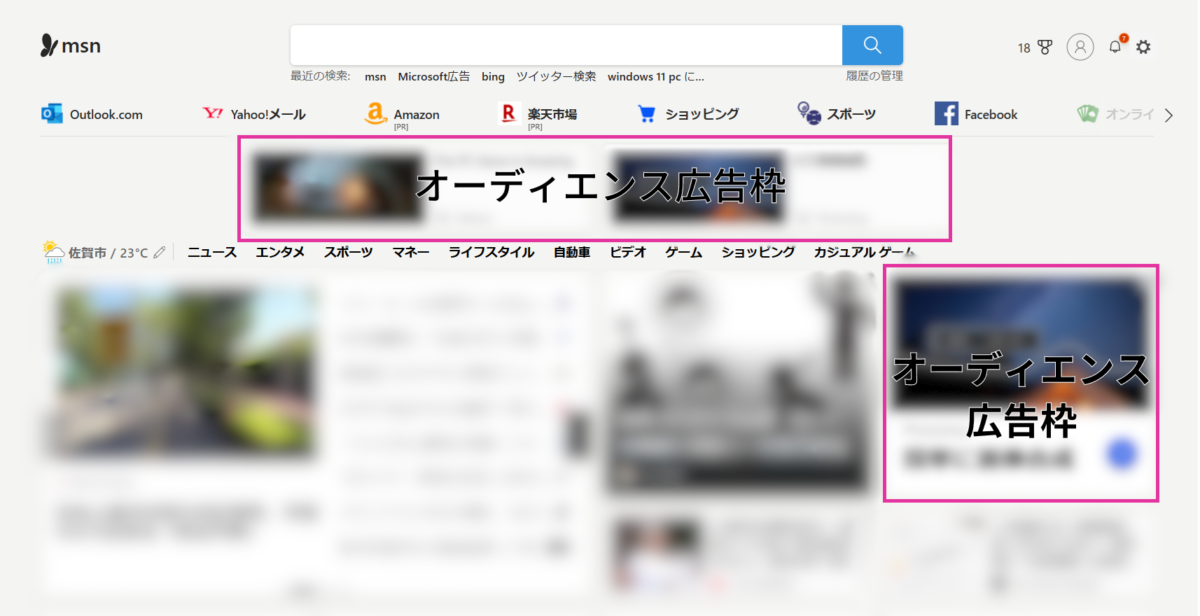
Microsoft 広告の特徴と独自のターゲティング
Microsoft 広告には地域設定やデバイス設定、スケジュール設定、自動入札など、Google 広告や Yahoo! 広告の一般的な機能がほとんど備わっており、Google 広告や Yahoo! 広告とほぼ同じ設定で配信可能です。
一方、Microsoft 広告独自の機能もあり、Google 広告や Yahoo! 広告にはないターゲティングや広告表示オプションを使って広告配信できます。
さらに Google 広告や Yahoo! 広告より出稿している企業がまだ少なく、競争率が低いという特徴もあります。そのためクリック単価が比較的低く、Google 広告や Yahoo! 広告よりも低い CPA でコンバージョン獲得がしやすいです。
また、Google 広告や Facebook 広告から広告設定情報をインポートできるので、少ない工数で始めることができます。
Microsoft 広告独自のターゲティング
Google 広告や Yahoo! 広告との違いの1つは、会社名や業界、職種をターゲティングして配信する機能です。
Microsoft 社傘下のサービスである LinkedIn と連携されているため、Microsoft 広告では、LinkedIn に登録されているプロフィールの情報を基にユーザーをターゲティングすることもできます。特定の企業/業界で勤務しているユーザーや、特定の職種のユーザーに対して広告を配信可能で、特に BtoB 商材で活用したいターゲティングです。
Microsoft 広告独自の広告表示オプション
Microsoft 広告の広告表示オプションのうち、以下の3つは Google 広告や Yahoo! 広告にはない独自のものです。
- 行動喚起(CTA)表示オプション
- フィルターリンク表示オプション
- 動画表示オプション
行動喚起(CTA)表示オプション
Microsoft 広告には行動喚起(CTA)表示オプションがあり、検索広告の右側に行動を促すボタン(CTA)を表示できます。
CTA ボタンに最終 URL、モバイル URL を設定すると、広告を見たユーザーが問い合わせやダウンロードなどのフォームにすぐ移動できます。
行動を促すテキストは、テンプレートのテキストから選択し設定します。テンプレートには「クーポンを取得」や「セールを見る」、「ダウンロード」などがあり、割引情報など特定の情報に関心が強いユーザーを直接コンバージョンに近いランディングページに誘導することで、コンバージョン率を上げることができます。
フィルターリンク表示オプション
フィルターリンク表示オプションは、サイト内に掲載されている商品について価格やブランド、サイズなど、カテゴリーごとのリンクを表示できるオプションです。
アパレル全般を取り扱っているサイトの場合だと、メンズ商品一覧とレディース商品一覧のリンクをはじめ、服や靴、バッグといったカテゴリーごとのリンク、またブランドごとのリンクを表示させることで、検索ユーザーが探している商品のページへすぐにアクセスできるため、利便性が向上し購入に繋がりやすくなることが期待できます。
動画表示オプション
動画表示オプションを使うと、検索広告の右側に動画を表示できます。表示されたサムネイルをクリックすると動画が再生され、動画内のボタンがクリックされると設定した URL に遷移します。
他にも、動画にマウスオンしたときに表示される「代替テキスト」、動画を再生したときに動画下部に表示される「表示テキスト」、動画を再生したときに表示されるボタン内の文言を指定できる「アクションテキスト」を設定できます。
Microsoft 広告で成果を出しやすい商品サービス
Google 広告や Yahoo! 広告と比べて、Microsoft 広告は成果を出しやすい商品サービスの傾向がはっきりしています。
ここでは、Microsoft 広告で成果を出しやすい商品サービスとその理由を解説します。
BtoB 商材
「Microsoft 広告独自のターゲティング」の章で説明した通り、Microsoft 広告には会社名、業界、職種をターゲティングして配信する機能があるため、特に BtoB 商材で成果を出しやすくなっています。
また、Bing が多くの企業の PC においてデフォルトの検索エンジンに設定されている点も大きく影響しています。
ディーアールエスが実施した、「Windows 11」の導入状況と PC ライフサイクルマネジメント(PCLCM)の課題についての調査では、勤務先で利用されている OS で最も多いのは Windows 11(74.0%)、次いで Windows 10(70.8%)となっており、3位の macOS(16.0%)と大きく差がついています。
Bing は Microsoft Edge におけるデフォルトの検索エンジンで、Windows 10や Windows 11がインストール済みのパソコンでは初期設定が Bing 検索エンジンとなっています。そのため Bing を使う企業も多く、ビジネスパーソンにリーチしやすい傾向があるのです。
他媒体でクリック単価が高騰している商材
Microsoft 広告のクリック単価は、Google 検索広告や Yahoo! 検索広告より低くなりやすい傾向にあります。これは Google 検索や Yahoo! 検索と比べて、Microsoft 広告経由で配信している企業は未だ少なく競争率が低いためです。
キーワードマーケティングの配信事例では、ほとんどのアカウントで、Google 検索広告、Yahoo! 検索広告と比べて Microsoft 広告のクリック単価は10%から80%ほど低くなっています。
かつ、コンバージョン率はほとんど変わらないため、クリック単価が低い分 CPA が良化する傾向があります。Google 検索や Yahoo! 検索でクリック単価が高騰している商材ほど、Microsoft 広告での CPA 良化が期待できます。
PC の配信割合が多い商材
Microsoft 広告の検索広告は、スマホの Bing 検索ユーザーが少ないため、他の媒体と比べてスマホへの配信量は大幅に少なくなる傾向があります。
日本国内の検索エンジンシェアをデバイス別に見てみると、2024年3月時点で、PC の Bing のシェアは Google に次ぐ2位でおよそ16%です。
画像引用元:Browser Market Share Japan | StatCounter
対してスマホでは Yahoo! に抜かれ3位、割合も1%程度と大幅に低く、ほとんど利用されていないことがわかります。
画像引用元:Browser Market Share Japan | StatCounter
9割以上がスマホから検索されるような商品サービスは、Microsoft 広告の検索広告を配信しても配信量が少なる可能性が高いです。PC を使って検索されることが多い商材での配信をお勧めします。
Microsoft 広告の種類と配信面
Microsoft 広告のキャンペーンタイプは、検索広告、オーディエンス広告、ショッピング、Microsoft store 広告、パフォーマンス最大化の5つです。
ここでは、それぞれの配信面や広告の表示形式、課金体系などを紹介します。
検索広告
主に Bing に配信される検索連動型広告です。Google 広告や Yahoo! 広告と似た部分も多いですが、マルチメディア広告など Microsoft 広告独自の広告タイプもあります。
配信面
主に Bing の検索結果画面の広告枠に広告を配信できます。Google 検索広告や Yahoo! 検索広告と同様、見出し/説明文/パス/広告表示オプションが表示されます。また、Google 検索や Yahoo! 検索と比べて広告の画面占有率が高く、広告枠が4枠以上表示されたり、サイトリンクが6つ以上表示される場合もあります。
課金体系
検索連動型広告の課金方式はクリック課金のみです。クリック課金では、広告がクリックされるたびに広告費が発生し、1円から入札額を設定できます。
入札戦略
検索広告では、以下の入札戦略が利用可能です。
- 拡張クリック単価
- クリック数の最大化
- コンバージョン数の最大化
- 目標コンバージョン単価
- コンバージョン値の最大化
- 目標費用対効果
- 目標インプレッションシェアによる入札
広告タイプ
検索連動型広告では、レスポンシブ検索広告、マルチメディア広告、動的検索広告の3つの広告タイプを配信できます。動的検索広告は、キャンペーン設定で「動的検索広告を有効にする」にチェックを入れたときのみ使用できる広告タイプとなります。
| 広告タイプ | 設定可能項目 | 備考 |
|---|---|---|
| レスポンシブ検索広告 | 見出し15個(半角30文字) 説明文4つ(半角90文字) | – |
| マルチメディア広告 | 短い見出し15個(半角30文字) 長い見出し5つ(半角90文字) 説明文5つ(半角90文字) 画像16個 | アスペクト比1.19:1と 1:1 の画像がそれぞれ 1枚以上必要 |
| 動的検索広告 | 説明文2つ(半角90文字) | 見出し、最終 URL は キーワードとリンク先のコンテンツに基づいて 自動生成 |
参考:動的検索広告について │Microsoft Advertisingヘルプ
参考:マルチメディア広告 │Microsoft Advertisingヘルプ
オーディエンス広告
Microsoft 広告のうち、ディスプレイ形式の広告です。オーディエンス広告はバナー広告の広告タイプがなかったり、画像の縦横比が細かく設定されていたりと、Google 広告や Yahoo! 広告と設定が異なる点が多いのが特徴です。
Google 広告や Yahoo! 広告の設定をそのまま使用できない場合もあることを、あらかじめ念頭に置いておきましょう。
配信面
オーディエンス広告は Microsoft Edge や MSN のトップページ、Outlook のメール受信ボックスの上部などに表示されます。以下の図の「ディスプレイ広告枠」箇所をイメージすると分かりやすいでしょう。
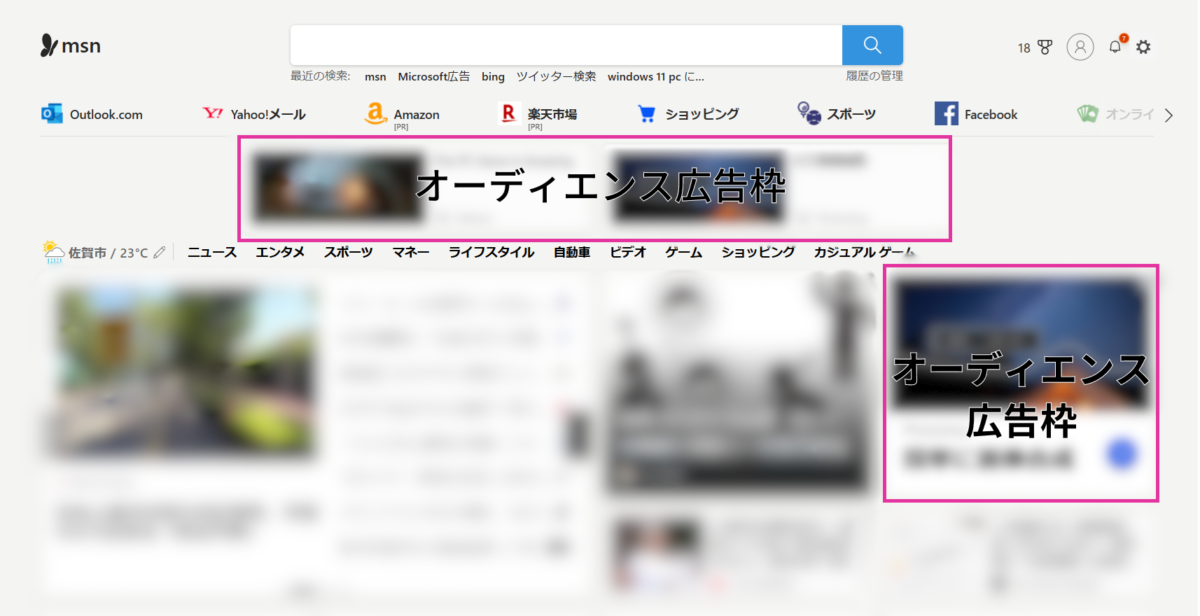
課金体系
オーディンエンス広告の課金方式は、クリック課金、1,000回表示あたりの平均費用が発生するインプレッション課金、動画視聴課金の3つです。
日本ではまだ動画広告は使用できないため、動画視聴課金は現在選択できません。
入札戦略
オーディエンス広告では、以下の入札戦略が利用可能です。
- 手動 CPC(クリック単価)
- 手動 CPM(インプレッション単価)
- 手動 CPV(視聴単価)
広告タイプ
現在、ディスプレイ広告で配信できる広告は Microsoft オーディエンス広告のみです。
Microsoft オーディエンス広告は、Google 広告や Yahoo! 広告のレスポンシブディスプレイ広告より設定できる見出しや説明文が多いですが、基本的な機能は同じです。
ただし、2024年4月現在、Google ディスプレイ広告や Yahoo! ディスプレイ広告でのバナー広告にあたる広告タイプや、動的リマーケティング専用のカタログフィードの商品の広告などは実装されていません。
| 広告タイプ | 設定可能項目 | 備考 |
|---|---|---|
| Microsoft オーディエンス広告 | 短い見出し15個(半角30文字) 長い見出し5つ(半角90文字) 説明文5つ(半角90文字) 画像16個 | 縦横比1.19:1の画像が 1つ以上必要 |
画像の入稿規定
Microsoft 広告にもポリシーがあり、設定する画像は Microsoft Advertising ポリシーに準拠している必要があります。
また、Microsoft オーディエンス広告では、縦横比1.19:1の画像を1枚以上登録する必要があります。画像の最小サイズは 703 × 368 ピクセル、推奨サイズは 1200 × 628 ピクセルです。縦横比1.19:1の画像を登録すると、以下の縦横比に自動でトリミングされます。
- 2.01:1
- 2:1
- 1.69:1
- 1.53:1
- 1.24:1
- 1.2:1
- 1:1
各縦横比に対して別の画像を手動で設定することもできます。
ターゲティング
ディスプレイ広告では、以下のターゲティング機能を使用して、特定のユーザーに広告を配信できます。利用できる項目は以下のとおりです。
| ターゲティング カテゴリ | ターゲティング | 説明 |
|---|---|---|
| オーディエンス | リマーケティング | サイト訪問歴がある人のリストを作成し、広告を配信 |
| 動的リマーケティング リスト | サイトでおこなったアクション(商品の閲覧、検討、または購入)ごとのリストを作成し、広告を配信 | |
| 類似オーディエンス | 既存のリマーケティングリストに基づき、リスト内のユーザーと行動や属性が似ているユーザーのリストを作成し、広告を配信 | |
| 購買意向の強い ユーザー | Bing の検索とクリック、Microsoft サービスのページビューなど、特定のカテゴリ内で購入意図があるユーザーをまとめたリストを作成し、広告を配信 | |
| カスタマーマッチ リスト | アップロードしたメールアドレスからリストを作成し、広告を配信 | |
| 結合されたリスト (オーディエンス 組み合わせリスト) | 既存のリストを組み合わせ、より条件を絞り込んたリストを作成し、広告を配信 | |
| デモグラフィック | 年齢 | 以下の年齢から配信対象を選択可能 18~24歳、25~34歳、35~49歳、50~64歳、65歳以上、不明 |
| 性別 | 男性、女性、不明から配信対象を選択可能 | |
| 地域 | 国、都道府県、市町村を指定可能 | |
| 業界 | LinkedIn のプロフィールに基づき、特定の業界で勤務しているユーザーに対して広告を配信 | |
| 職種 | LinkedIn のプロフィールに基づき、特定の職種のユーザーに広告を配信 | |
| 会社名 | LinkedIn のプロフィールに基づき、特定企業で勤務しているユーザーに広告を配信 |
参考:動的リマーケティング リスト: 製品向けリマーケティング │Microsoft Advertisingヘルプ
参考:カスタム オーディエンス: 自社データを用いて充実したユーザー セグメントを作成する │Microsoft Advertisingヘルプ
参考:類似オーディエンス: 条件の合う広範囲の顧客にアプローチ │Microsoft Advertisingヘルプ
参考:購買意向の強いユーザー: 購入を前向きに検討しているユーザーにアプローチする │Microsoft Advertisingヘルプ
参考:顧客の一致: 独自のデータを使用して顧客を検索する │Microsoft Advertisingヘルプ
参考:組み合わせリスト: 対象ユーザーを組み合わせて適切な顧客にリーチする│Microsoft Advertising ヘルプ
ショッピング
主に Bing に配信される検索連動型のショッピング広告です。Google ショッピング広告と似た部分が多く、表示形式や表示項目もほぼ同じものとなっています。
Microsoft 広告のショッピングには、手動で入札価格などを設定する「通常のショッピングキャンペーン」と、入札やターゲティングが自動で最適化される「スマートショッピング」の2種類があります。
通常のショッピングキャンペーン
通常のショッピングキャンペーンでは、商品グループごとに入札価格を手動で設定したり、ユーザー属性やオーディエンスリストに対して入札単価調整を設定したりできます。
配信面
ショッピング広告枠は、Google ショッピング広告と同様に、商品名や価格、広告主名、送料のオプションが表示されます。また Google ショッピング広告と同じく、無料のショッピング広告枠もあります。
課金体系
ショッピングキャンペーンの課金方式はクリック課金のみです。クリック課金では、広告がクリックされるたびに広告費が発生します。
入札戦略
ショッピング広告では、以下の入札戦略が利用可能です。
- 拡張クリック単価
- クリック数の最大化
- 目標広告費用対効果
- コンバージョン値の最大化
広告タイプ
ショッピングキャンペーンで配信できる広告はショッピング広告のみです。Microsoft マーチャントセンターに登録された商品カタログの情報をもとに自動で作成されます。
| 広告タイプ | 設定可能項目 | 備考 |
|---|---|---|
| ショッピング広告 | カタログフィードで商品名、価格、最終 URL などを 設定 | – |
スマートショッピング
スマートショッピングでは、収益値が最大になるように入札やターゲティングが自動で最適化されます。配信面、課金体系、広告タイプは通常のショッピングキャンペーンと同じ仕様です。
通常のショッピングキャンペーンと違う点は以下の通りです。
| 項目 | 内容 |
|---|---|
| 入札戦略 | 「コンバージョン値の最大化」が自動で選択される。 目標の ROAS または CPA が設定可能。 |
| ターゲティング | 対象ユーザーのターゲット、年齢、性別、デバイス、製品スコープ、 プロファイル、ストアの条件は手動で設定できず、自動で最適化される。 |
| 予算設定 | 共有予算(複数キャンペーンで予算を管理する機能)は設定できない。 |
| 除外設定 | 下記のもの以外は使用できる。 除外キーワード、Web サイトの除外、IP の除外、対象ユーザーの除外 |
アプリ広告
アプリ広告には、以下の2つの種類があります。
- アプリインストール広告:Bing の検索結果画面に配信されるアプリ広告
- Microsoft Store 広告:Microsoft Store に配信されるアプリ広告
アプリインストール広告
アプリインストール広告は Bing の検索結果画面に配信されます。
指定したキーワードで検索された際に広告が表示され、広告をクリックするとアプリストアに遷移します。なお、ディスプレイ広告枠やアプリストアの広告枠はありません。
課金体系
アプリインストール広告の課金方式はクリック課金のみです。クリック課金では、広告がクリックされるたびに広告費が発生します。
広告タイプ
アプリインストール広告に広告タイプはなく、アプリインストール広告のみ配信可能です。
広告作成時には、モバイルオペレーティングシステム、アプリ ID/パッケージ名、リンクテキスト、リンク URL などの情報が必要です。
| 広告タイプ | 設定可能項目 |
|---|---|
| アプリインストール広告 | 広告タイトル1つ(半角50文字)、説明文1つ(半角142文字) |
Microsoft Store 広告
Microsoft Store 広告は、Windows 向けのアプリストア「Microsoft Store」に表示できる広告です。
Microsoft Store 広告を配信するには、Microsoft Store でアプリを公開しておく必要があります。
参考:Microsoft Store 広告 について│Microsoft Advertisingヘルプ
パフォーマンス最大化
ターゲティングや配信面が自動で最適化され、Microsoft 広告のすべての配信面を対象に配信されるキャンペーンタイプです。
目標値とアセット(広告テキストや画像)、シグナル(最適化の参考となるユーザーの属性や興味関心など)を設定することで、ターゲティングや配信面が自動で最適化されます。登録されたアセットを組み合わせて、Microsoft 広告のすべての配信面に対して最適な形で最適なユーザーに配信されます。
配信面
検索広告やオーディエンス広告など、Microsoft 広告のすべての配信面を対象に配信されます。
入札戦略
パフォーマンス最大化では、以下の入札戦略が利用可能です。
- コンバージョン数の最大化
- 目標コンバージョン単価
- コンバージョン値の最大化
- 目標費用対効果
広告タイプ
パフォーマンス最大化のキャンペーンタイプでは、広告タイプという概念はなく、「アセット」という形で広告の情報を登録します。広告テキストや画像をアセットとして登録することで、自動で組み合わせて配信されます。
アセットに登録できる項目と、1アセットあたりの設定可能数は以下の通りです。
| 項目 | 設定可能数 |
|---|---|
| 短い見出し(半角30文字) | 最低3個、最大15個 |
| 長い見出し(半角90文字) | 最低1個、最大5個 |
| 説明文(半角90文字) | 最低2個、最大5個 |
| 画像 | 最低1個、最大20個 |
| ロゴ画像 | 最低1個、最大5個 |
| 会社名(半角25文字) | 1個 |
| 最終ページ URL | 1個 |
ターゲティング
地域と言語、スケジュールは任意の内容で設定できます。ただしキーワードやオーディエンス、ユーザー属性の指定はできません。
配信対象となるキーワードやユーザーは、アセットや最終ぺージ URL をもとに自動で最適化されます。
パフォーマンス最大化のキャンペーンでは、オーディエンスとは別にオーディエンスシグナルを設定できます。オーディエンスシグナルは実際のターゲティングには使用されないものの、最適化の参考となるユーザー情報を登録することで、アルゴリズムがより早く適切に働くための提案をしてくれます。
Microsoft 広告の配信事例
ここからは、キーワードマーケティングで実際に Microsoft 広告を配信した事例をご紹介します。
検索広告の事例3選
まずは Microsoft 検索広告の配信事例を紹介します。
以下の住宅関係サービス、人材派遣、教育支援の3つの事例は、Google 広告と Yahoo! 広告、Microsoft 広告の3つの媒体でそれぞれ検索広告を3ヶ月間配信したときの数値です。
CPA が30%以上改善した住宅関係サービスの事例
住宅関係サービスの事例では、Google 検索広告、Yahoo! 検索広告の CPA が33,000円前後だった一方、Microsoft 検索では22,703円と、30%以上 CPA を改善できました。
| 表示回数 | クリック単価 | CV率 | CPA | |
|---|---|---|---|---|
| Google 検索 | 423,013 | ¥560 | 1.65% | ¥33,946 |
| Yahoo! 検索 | 483,834 | ¥423 | 1.25% | ¥33,763 |
| Microsoft 検索 | 177,726 | ¥420 | 1.85% | ¥22,703 |
(※実際の配信結果を参考に作成したイメージ)
他媒体と比べ、CPA を約25%低くできた人材派遣業の事例
人材派遣の事例では、Microsoft 検索の CPA は、Google 検索、Yahoo! 検索の平均 CPA と比べ約25%低くなっています。また、Microsoft 検索の表示回数も多く、平均で月100件以上のコンバージョンを Microsoft 検索で獲得しています。
| 表示回数 | クリック単価 | CV率 | CPA | |
|---|---|---|---|---|
| Google 検索 | 127,062 | ¥741 | 4.30% | ¥17,219 |
| Yahoo! 検索 | 305,613 | ¥363 | 2.68% | ¥13,538 |
| Microsoft 検索 | 379,298 | ¥280 | 2.34% | ¥11,969 |
(※実際の配信結果を参考に作成したイメージ)
Google 検索と比較して CPA が半分、表示回数が3倍以上になった教育支援商材の事例
教育支援の事例では、Microsoft 検索の CPA は Google 検索、Yahoo! 検索の CPA と比べて約半分ほどまで下がっています。また、こちらも Microsoft 検索の表示回数も多く、Google 検索と同程度のコンバージョンを獲得できています。
| 表示回数 | クリック単価 | CV率 | CPA | |
|---|---|---|---|---|
| Google 検索 | 208,761 | ¥474 | 1.17% | ¥40,467 |
| Yahoo! 検索 | 379,237 | ¥273 | 0.58% | ¥46,959 |
| Microsoft 検索 | 617,463 | ¥194 | 0.94% | ¥20,650 |
(※実際の配信結果を参考に作成したイメージ)
アカウント数の増加に伴い、今後はクリック単価が上昇する可能性も
どの事例も Google 検索、Yahoo! 検索と比べて Microsoft 検索のクリック単価が低いため、CPA を低く抑えられています。Microsoft 検索のクリック単価が低いのは、Google 検索、Yahoo! 検索と比べて、Microsoft 検索を配信しているアカウントは未だ少なく競争率が低いためです。
ただし、Microsoft 広告のアカウント数は着実に増加しており、それに伴って Microsoft 検索のクリック単価も上昇傾向が見られます。
以下の表は、キーワードマーケティングで運用しているアカウントの Microsoft 検索のクリック単価の推移を月別にまとめたものです。時間が経つごとにクリック単価が徐々に上がってきており、直近の17ヶ月目は1ヶ月目の2倍以上のクリック単価になっています。
| 年月 | クリック単価 |
|---|---|
| 1ヶ月目 | ¥159 |
| 3ヶ月目 | ¥206 |
| 5ヶ月目 | ¥301 |
| 10ヶ月目 | ¥336 |
| 17ヶ月目 | ¥356 |
競合の増加に伴うクリック単価の上昇は避けられないので、まだアカウント数が少ない今のうちから配信をはじめておくのがおすすめです。
ディスプレイ広告の事例2選
次にオーディエンス広告の配信事例をご紹介します。
以下の住宅関係サービスと建築関係商材の2つの事例は、Google 広告と Yahoo! 広告、Microsoft 広告の3つの媒体でそれぞれディスプレイ広告を3ヶ月間配信したときの数値です。
約40%低い平均 CPA を達成した住宅関係サービスの事例
住宅関係サービスの事例では、Microsoft オーディエンスの CPA は、Google ディスプレイ、Yahoo! ディスプレイの平均 CPA と比べて約40%低くなっています。
| 媒体 | 表示回数 | クリック単価 | CV率 | CPA |
|---|---|---|---|---|
| Google ディスプレイ | 3,743,087 | ¥47 | 0.20% | ¥23,220 |
| Yahoo! ディスプレイ | 96,252,490 | ¥50 | 0.18% | ¥28,127 |
| Microsoft オーディエンス | 5,831,208 | ¥59 | 0.36% | ¥16,324 |
(※実際の配信結果を参考に作成したイメージ)
他媒体の半分以下にクリック単価を抑えられた建築関係商材の事例
建築関係商材の事例では、Microsoft オーディエンスの CPA は Yahoo! ディスプレイと比べると同程度ですが、Google ディスプレイと比べると30%以上低くなっています。
また、クリック単価については他媒体と比べて半分以下に抑えられました。
| 媒体 | 表示回数 | クリック単価 | CV率 | CPA |
|---|---|---|---|---|
| Google ディスプレイ | 854,556 | ¥70 | 0.64% | ¥10,969 |
| Yahoo! ディスプレイ | 4,758,487 | ¥26 | 0.36% | ¥7,111 |
| Microsoft オーディエンス | 1,896,002 | ¥11 | 0.16% | ¥7,236 |
(※実際の配信結果を参考に作成したイメージ)
まずはリマーケティングで配信を始めるのがおすすめ
検索広告の場合と異なり、オーディエンス広告では、他媒体に比べて顕著にクリック単価が低くなる傾向は見られていません。建築関係商材の事例のように、他媒体と比べて半分以下のクリック単価で配信できる事例もありますが、住宅関係サービスの事例のように他媒体と同じくらいの水準になるケースも多くあります。
ただ、どちらにしてもリマーケティングで配信する限りは、他媒体と比べて CPA が大幅に高くなるようなことはないため、まずはリマーケティングで配信を始めるのがおすすめです。
Microsoft 広告の始め方
ここからは、Google 広告からのインポートを前提に、Microsoft 広告の始め方を解説します。
インポート機能を使うことで入稿の手間を削減できるので、インポート機能を使って始めることをおすすめします。アカウントの作り方からタグの設定方法、広告の入稿方法まで説明するので、Microsoft 広告を始める際の参考にしてください。
全体の流れは以下の通りです。
- Microsoft アカウント作成
- Microsoft 広告アカウント作成
- Google 広告からキャンペーン情報をインポート
- タグの設定
- コンバージョンの設定
1. Microsoft アカウント作成
まず、Microsoft アカウントを作成します。
Microsoft の公式サイトにアクセスして「サインイン」をクリック後、「作成」をクリックし、メールアドレスで Microsoft アカウントを作成しましょう。
2. Microsoft 広告アカウント作成
Microsoft アカウントの作成が完了したら、次に Microsoft 広告アカウントを作成します。Microsoft 広告の公式サイトにアクセスし「今すぐ始める」をクリックしたら、先ほど作成したアカウントの情報でログインしましょう。
ログイン時に本人確認が求められたら、表示された手順に従って本人確認をします。ログインできたら広告アカウント作成の作業は完了です。
3. Google 広告からキャンペーン情報をインポート
Microsoft 広告は、Google や Facebook の広告アカウントからキャンペーンをインポートできます。また、Microsoft 広告は Google 広告とほとんど同じ機能があるので、インポート機能を使用すると Google と同じキャンペーンを少ない工数で入稿できます。
すでに Google 広告を運用している場合は、インポート機能を使いましょう。ここでは、インポート機能を使ってキャンペーンを入稿する手順を解説します。
先ほどの画面で、「Google からインポート」をクリックします。
次に「Google でサインイン」をクリックし、インポートしたい Google 広告アカウントと連携されている Google アカウントでサインインします。
Google アカウントに紐づいている Google 広告アカウントの一覧が表示されるので、インポートしたいアカウントを選択します。
「インポートを開始する準備ができました」という画面になったら、インポートの設定とカスタマイズオプションが表示されるので確認しておきましょう。
まずインポートの頻度を設定します。頻度には大きく「自動スケジュール」と「カスタムスケジュール」の2種類があります。
- 自動スケジュール:パフォーマンスを向上させる機会が見つかると、インポートが自動的に実行されます。
- カスタムスケジュール:毎日、週ごと、月ごと、今すぐ、あとで、の5つから選択できます。「今すぐ」を選択すると、すぐに1回だけインポートが実行されます。「今すぐ」以外は、指定の日時に指定の頻度でインポートが実行されます。
定期的にインポートされるように設定しておくと、Google 広告で設定の変更やキャンペーン追加などがあった場合に、自動で Microsoft 広告にも反映されるようになります。逆に、初回のインポート以降は Google 広告の設定を反映したくない場合、カスタムスケジュールの「今すぐ」を選択しておきましょう。
また、インポートが実行されたときや、インポートにエラーがあったときに通知を受け取ることもできます。通知を受け取る場合は、通知の条件と送信先のメールアドレスを設定しましょう。
カスタマイズオプションでは、予算、入札、ステータスをカスタマイズできます。例えば、「予算をカスタマイズ」をオンにして「Microsoft 広告の予算」で「増やす」を選択すると、Microsoft 広告のキャンペーン予算を元の Google 広告のキャンペーン予算より30%多い金額に変更したうえでインポートする、といったカスタマイズができます。インポートが完了した後に、キャンペーンや広告グループ1つ1つの設定を変更するという手間を削減できるので、積極的に活用しましょう。
カスタマイズオプションの下の「詳細設定」をクリックすると、さらに細かくインポートをカスタマイズできます。
例えば、インポートするキャンペーンや設定項目を指定する、Google 広告と Microsoft 広告の差分だけをインポートする、Microsoft 広告用のトラッキングテンプレートを挿入する、といった細かい調整が可能です。
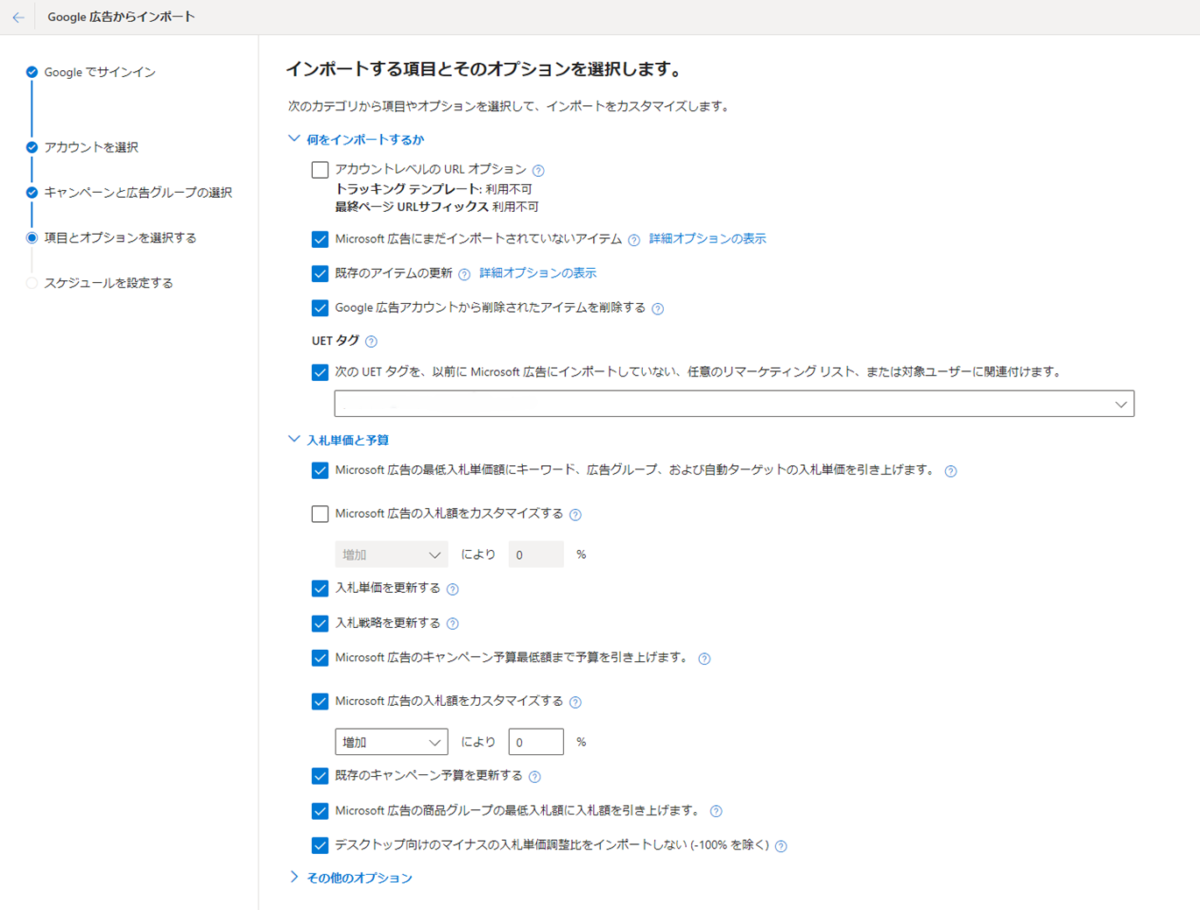
項目が多いので確認するのは少し大変ですが、ターゲット設定や入札設定など重要な項目もあるので一通り確認することをおすすめします。ここでは、特に確認しておきたい項目をピックアップして解説します。
- 入札単価と予算
- トラッキング テンプレート
- ターゲティング
- キャンペーンオプション
1. 入札単価と予算
インポートするキーワード・広告グループの入札価格や、キャンペーンの予算が Microsoft 広告の下限額より下回る場合、デフォルトでインポート時に Microsoft 広告の下限額まで自動で引き上がる設定になっています。
下限額を下回ってしまうとインポートできないので設定を変更する必要はありませんが、金額が変わる部分を把握しておきましょう。
また、「デスクトップ向けのマイナスの入札単価調整比をインポートしない (-100% を除く)」というスマホに配信比率を寄せる設定項目もデフォルトでオンになっています。Microsoft 広告がほぼ PC にしか配信されない特性を踏まえた仕様だと考えられます。
この設定も PC に十分に配信されるよう設定を変更せず「オン」のままがおすすめです。PC のマイナス調整が0になるという変更内容だけ把握しておきましょう。
2. トラッキングテンプレート
インポート時にトラッキングテンプレートの追加や、既存の内容の置き換えができる便利な項目があります。媒体ごとにトラッキングテンプレートをカスタマイズしている場合は、この項目を使って忘れずに変更しましょう。
例えば「各追跡テンプレート内のテキストの検索と置換」にチェックを入れると、入力ボックスが表示されます。
「検索する文字列」と「次と置換する」の入力ボックスに、それぞれ文字を入力すると、インポート時に自動で文字が置換されます。
3. ターゲティング
Google 広告で設定されている地域・オーディエンスなどが Microsoft 広告と互換性がない場合、インポート時にキャンペーンや広告グループを一時停止にできる項目があります。地域ターゲティングやオーディエンスの設定をしている場合は必ずチェックを入れておきましょう。
ただし、 キャンペーンにサポートされているターゲティングとサポートされていないターゲティングの両方が含まれている場合、キャンペーンはオフにならず、サポートされたターゲティングのみを対象に配信されてしまうので、インポート後に意図した通りの設定になっているか念入りに確認しましょう。
4. キャンペーンオプション
Google 広告からインポートしたキャンペーンをすぐに配信せず一時停止することも可能です。後述しますが、設定がインポートできない内容もあるので、意図した通りの広告配信を Microsoft 広告でもしたい場合は、インポート後は配信を開始する前に内容を確認することが重要です。
「新しくインポートされたキャンペーンを一時停止する」にチェックを入れておくと、インポートの直後に配信されないように設定できます。
実際は、インポート後に広告審査が発生するので、ステータスがオンになっていてもすぐに配信されませんが、念のためチェックを入れておくことをおすすめします。
最後に「インポートを開始」をクリックするとインポートが開始されます。インポートが完了したら必ず内容を確認しましょう。
インポート機能を使っても、Microsoft 広告でサポートされていない Google 広告の設定はインポートできません。一部のキャンペーンや広告がインポートされていなかったり、設定が変わっていたりする可能性があります。
インポート時に注意が必要な項目は主に以下の通りです。
| 項目 | 注意が必要な内容 |
|---|---|
| 一部のオーディエンスリスト | Google アナリティクス連携のリスト、顧客リストなど一部のオーディエンスリストはインポートできない。 また、組み合わせリストや Web サイト訪問者リストなどは一部の条件のリストはインポートできない。 |
| 一部の広告表示オプション | リードフォーム表示オプションは Microsoft 広告にないのでインポートできない。 住所表示オプションは Google ビジネスプロフィールと連携して設定している場合インポートできないので、手動で設定し直す必要がある。 |
| 動画広告関連 | YouTube 広告のキャンペーンや動画のアセットはインポートできない |
| 入札戦略 | 各キャンペーンタイプで使用できる入札戦略に変更される。 また、インポート時に入札戦略の種類が変わることがあるので注意。 |
| 地域ターゲティング | サポートされていないターゲット地域 (小さな都市など) は、近くの 地域や上位の地域(県など)に置き換わる |
| レスポンシブ検索広告の広告 カスタマイザのデータフィード | 広告カスタマイザーの属性はインポートできるが、データフィードは改めてアップロードが必要 |
| ショッピング広告のデータ フィードの一部項目 | 税金、送料、運送重量などの一部の項目はインポートされない |
参考:使用できる Google フィード ファイルの属性は? | Microsoft Advertising
4. タグの設定
Microsoft 広告のタグは「ユニバーサルイベントトラッキングタグ(UET タグ)」といいます。Google からインポートしていれば、管理画面上では追加の設定をする必要はありません。
サイトへの設定は手動でする必要があるので、タグマネージャーを使用したり、Web サイトに直接設置したりして、サイト上でタグが反応するように設定しましょう。Google タグマネージャーでは専用のタグの種類(Microsoft Advertising:ユニバーサルイベントトラッキング)が用意されています。
5. コンバージョンの設定
タグの設置が完了したら、管理画面でコンバージョン目標の設定をおこないます。
まず、管理画面の左側のメニュー「コンバージョン」にマウスオーバーして、「コンバージョン目標」をクリックし、設定画面に移動します。
「+作成」をクリックして、コンバージョン目標を追加します。
はじめにコンバージョンの種類を「Web サイト」と「モバイルアプリのインストール」、「オフライン」の3つから選択しましょう。ここでは「Web サイト」を選択した場合を例に解説します。
次に目標カテゴリを「購入」「リードフォームの送信」「ページビュー」などから選択します。コンバージョンの内容に最も近いカテゴリを選択しましょう。
カテゴリを選択すると、それに対応した「目標の種類」が表示されます。これはコンバージョンをカウントするタイミングを指定する項目です。ここでは目標カテゴリを「購入」に設定し、購入に対応する3つの目標の種類「リンク先 URL」、「イベント」、「商品」から、「リンク先 URL」を選択します。
次に、コンバージョンの名前、コンバージョンが発生する URL、コンバージョン値を設定します。
詳細設定では、コンバージョンの細かい設定をカスタマイズできます。設定できる項目は以下の通りです。
| 設定項目 | 詳細 |
|---|---|
| 範囲 | 目標の対象とするアカウントを全てか、特定のアカウントに設定。 変更不可 |
| カウント | クリック後に発生したコンバージョンを全てカウントするか、クリック後に発生したコンバージョン一度のみをカウントするか選択 |
| コンバージョンウィンドウ | ユーザーが広告にアクションしてからコンバージョンに至るまでの期間を過去90日以内で設定 |
| ビュースルーコンバージョン ウィンドウ | ユーザーが広告を見た後 (クリックなし)に発生したコンバージョン計測を設定 |
| コンバージョン列に含める | コンバージョンとして計測したいアクションの設定。含めない場合、入札の最適化などには反映されない。 コンバージョン目標のデータテーブルやレポート用の [すべてのコンバージョン] 列を使用すると、データの追跡のみ可能 |
| コンバージョン属性モデル | コンバージョンのアトリビューションモデルの設定。 「LastClick」と「LastTouch」から選択可能。 LastClick:コンバージョン前の最後 (直近) のクリックがコンバージョンに貢献したとみなされる。 LastTouch:最後のクリックがコンバージョンに100%貢献したとみなされる。アトリビューションウィンドウ内でクリックがおこなわれなかった場合、アトリビューションウィンドウ内の最後のインプレッションが貢献したとみなされる。 |
参考:コンバージョンのカウント方法を変更する | Microsoft Advertising
参考:ビュースルーコンバージョンとは何ですか? | Microsoft Advertising
参考:コンバージョン目標: 「コンバージョン」と「すべてのコンバージョン」| Microsoft Advertising
最後にタグ設定に関する案内が表示されます。Google 広告からインポートする方法でタグの設定が既に完了している場合は、2つ目の「はい」を選択します。「保存して次へ」をクリックすると、コンバージョン目標の設定が完了します。
UET タグ ヘルパーという Google Chrome の拡張機能を使用すると、タグとコンバージョン目標が正しく機能しているかテストできます。公式ヘルプでも使い方を解説しているので、テストをしたい方はぜひ参考にしてみてください。
以上で Microsoft 広告の配信準備は完了です。広告の審査が完了すれば、配信が開始されます。
運用時の3つの注意点
最後に、Microsoft 広告を配信する際の注意点を紹介します。Google 広告、Yahoo! 広告と似ているからこそ見落としがちなポイントや、Microsoft 広告特有の仕様などがあるので、確認してみてください。
検索広告キャンペーンでディスプレイの広告枠を除外しよう
Microsoft 広告は、Google 広告と同じように配信対象のネットワークを選択する機能があります。広告グループ設定の「広告配信」から、以下のどちらかを選択できます。
| 選択項目 | 含まれるネットワーク |
|---|---|
| Microsoft Advertising ネットワーク全体 | ・Microsoft サイト (Bing、MSN、Outlook.com) ・広告のパフォーマンスとコンバージョン率が Microsoft Bing と類似 するパートナートラフィック (Yahoo.com からのトラフィックなど) ・追加のパートナートラフィック (Microsoft Bing と Yahoo! 検索 パートナー、Ask.com、Forbes などを含む) |
| Microsoft サイトと 選択トラフィック | ・Microsoft サイト (Bing、MSN、Outlook.com) ・広告のパフォーマンスとコンバージョン率が Microsoft Bing と類似 するパートナートラフィック (Yahoo.com からのトラフィックなど) |
ただし、どちらを選択した場合でも、検索ネットワークとディスプレイネットワークが含まれます。つまり、配信対象のネットワークを選ぶだけでは、「検索ネットワークだけを配信対象として、ディスプレイネットワークを除外する」といった設定はできません。
検索広告のキャンペーンでディスプレイネットワークを除外するには、キャンペーンの「除外設定」の項目で、以下のドメインを Web サイトの除外対象として登録する必要があります。
- msn.com
- outlook.live.com
- outlook.com
除外手順は以下の通りです。まず、対象のキャンペーンを選択して「設定」の画面を開きます。
除外設定の「Web サイト」の欄に、さきほどの3つのドメインを記入して、一番下までスクロールして「保存」をクリックします。これでディスプレイネットワークの除外設定は完了です。
オーディエンス広告で画像の配置を設定しよう
Microsoft オーディエンス広告では、画像を登録すると、様々な表示サイズに自動でトリミングされます。表示サイズは正方形から横長まで幅広いので、画像が意図した表示形式になっているかを確認し、必要であればトリミングの編集や画像の再設定を行いましょう。
Microsoft オーディエンス広告のプレビューは以下の方法で確認できます。まずオーディエンス広告にマウスオーバーして鉛筆マークをクリックします。
広告の編集画面が表示されるので、確認したい画像を選択し、プレビューの下部の「配置の例を表示する」をクリックします。
各表示サイズのプレビューが表示されます。
不適切な表示になっている場合は、手動でトリミング位置を編集することもできます。編集したい表示サイズの「縦横比の編集」をクリックし、「トリミング」のタブに移動すると、トリミング位置を編集できます。
特定の表示サイズだけ除外することもできます。ただし、各表示サイズで表示できる画像が1枚以上設定されている必要があります。
オーディエンス広告が意図したターゲット設定になっているか確認しよう
Google ディスプレイ広告と同様、Microsoft オーディエンス広告にはターゲットを拡張する機能があります。配信を効率よく拡大したいときには便利ですが、想定外のユーザーに広告配信されたり、想定より配信量が多くなったりする可能性もあるので、必要に応じて設定のオンオフを使い分けましょう。
ターゲティング設定
Google 広告の「ターゲティングとモニタリング」と同じ機能です。設定したオーディエンスだけを対象に配信するか、配信対象を制限せずに特定のオーディエンスに対して入札調整をするか選ぶことができます。
| 選択項目 | 詳細 |
|---|---|
| ターゲットと入札単価 | 選択したオーディエンスにのみ広告を表示する。 オーディエンスに対して入札単価調整を設定できる。 |
| 入札単価のみ | 配信対象は制限されず、選択したオーディエンス以外にも 広告が表示される。 オーディエンスに対して入札単価調整を設定して、掲載結果を モニタリングできる。 |
ターゲティング設定は、広告グループの「設定」で一番下までスクロールすると確認できます。
予測ターゲット設定
Google 広告の「最適化されたターゲティング」と同じ機能です。予測ターゲット設定をオンにすると、設定したオーディエンス以外の、コンバージョンに至る可能性が高い新しい対象ユーザーにも拡大して広告が配信されます。配信対象を拡大して、コンバージョン数を増やしていきたい場合は使用を検討してみてください。
設定したオーディエンスのみに広告配信したい場合は、予測ターゲット設定はオフにしておきましょう。
予測ターゲット設定は、広告グループの「設定」で一番下までスクロールすると確認できます。
必須媒体となりつつある Microsoft 広告を今すぐ始めよう
Microsoft 広告は、配信すればほぼ確実に Google 広告、Yahoo! 広告と同等かそれ以上に効率よくコンバージョン獲得ができるため、特に検索広告で成果を上げている商材では必須の広告媒体になりつつあります。
ただし、そのメリットに気づいて広告配信を始めるアカウントもどんどん増えているので、競争率は日に日に高くなっています。まだ低いクリック単価を望める今のうちから、ぜひ Microsoft 広告の配信を始めてみてください。
Microsoft広告の運用代行をご検討中の方は、お気軽にご相談ください
Google・Yahoo!広告との違いをご説明しつつ、お客様の目的やご要望に合わせて、最適な配信をご提案します
メールアドレスをご登録いただきますと、ブログの更新情報などをお届けいたします。
- 「わかりにくいこと」を「わかりやすく」をモットーに、すべての記事を実際に広告運用に関わるメンバー自身が執筆しています。ぜひ無料のメールマガジンに登録して更新情報を見逃さないようにしてください!
記事を書いた人

広告事業部 マネージャー
2015年4月に新卒として入社。2019年にマネージャーに昇格。広告運用の仕事をメインに、現在はサイト改善提案やブログ執筆にも力を入れている。数値をもとにしたサイト改善提案が得意。趣味は動画を見ること、ゲームをすること。
関連記事
広告アカウント診断(無料)も実施中
私たちの分析力・提案力をお試しいただけます
広告アカウント診断(無料)も実施中
私たちの分析力・提案力をお試しいただけます
-
あなたの広告アカウントを無料診断します
広告アカウント診断 -
詳細なお見積りをご希望の方はこちら
お問い合わせ -
支援事例などをまとめたサービス紹介資料はこちら
サービス資料のダウンロードはこちら











